気のせいではありません — あなたの古い iPhone は、実際、遅くなりつつあるのです。 Apple は本日、劣化したバッテリ容量を維持するために、古い iPhone の速度を落としていることを認めました。
Free up some space
iPhone の容量が少ない、または近いほど、動作が遅くなる傾向があります。 iOS 11 では、ストレージの空き容量を確保するための新しいツールがいくつか導入されています。
設定 > 一般 > ストレージ & iCloud使用状況 に進み、ストレージセクションの下にあるストレージを管理を選択します。 ここでは、使用している容量と残りの空き容量を示すカラフルなチャートが表示されます。 チャートの下には、新たに追加された「未使用のアプリをオフロードする」「iCloud Photoフォトライブラリを有効にする」「古い会話(1年以上前のテキストと添付ファイル)を自動削除する」「大きな添付ファイルを確認する」などの、ストレージを節約する方法に関するいくつかの推奨事項が表示されます。
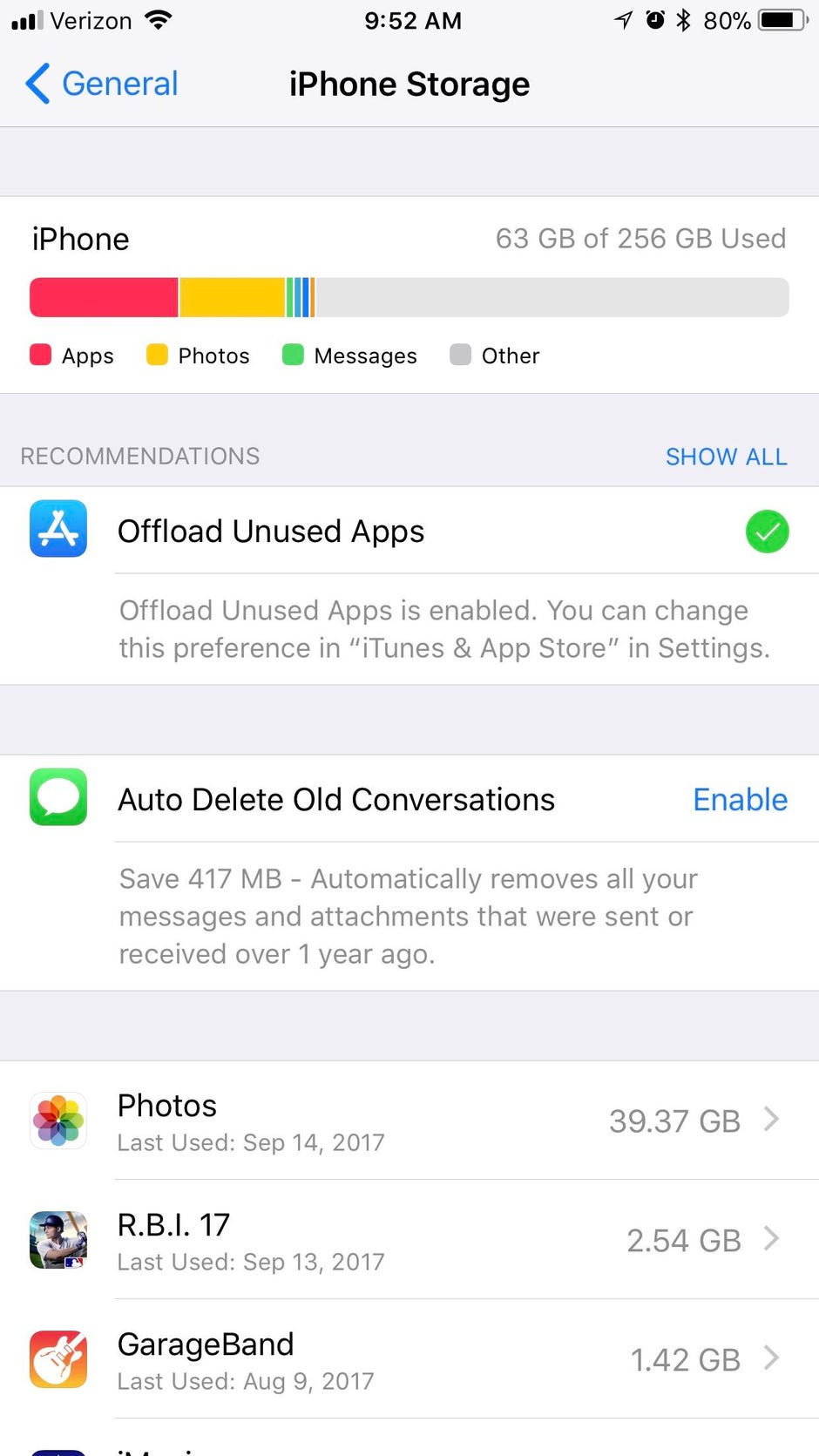
Video: 古い iPhone で iOS 11 を高速化する
Embrace HEIF
iOS 11 では、写真とビデオにファイル サイズがより小さくなるファイル形式が導入されています。 写真には HEIF 形式、ビデオには HEVC 形式が使用されます。 多くの iPhone ユーザーがそうであるように、写真と動画はストレージ スペースを最も占有するものです。 3854>

Note: 古い iPhone と iPad には、新しいフォーマット設定のオプションが表示されません。 少なくとも A10 Fusion チップを搭載したデバイス (iPhone 7、iPhone 7 Plus、10.5 インチ iPad Pro、第2世代 12.9 インチ iPad Pro 以上) でのみ、HEIF 形式での写真のスナップやHEVC 形式でのビデオ撮影が可能です。
アプリをアップデートする
古いアプリは、アップデートしないと新しいiOS 11でスムーズに動作しなかったり、速く動作しない場合があります。 iPhoneをiOS 11にアップデートした後、アプリのアップデートが待機していないか確認してください。 App Storeアプリを開き、「更新」をタップし、「すべてを更新」をタップしてアプリを更新します。
自動更新はありません
以前のバージョンと同様、iOS 11は、あなたの生活をより快適にするためにバックグラウンドでプロセスを実行します。 たとえば、アプリはバックグラウンドで自動的に更新されるので、App Store アイコンのバッジ アラートで増え続ける数字を見つめる必要がなくなります。
ただし、バックグラウンドでのアプリの更新は、デバイスの CPU (言うまでもなくバッテリー) を占有するプロセスです。
これを行うには、設定 > iTunes & App Store に移動し、自動ダウンロードのセクションで更新をオフにするトグルスイッチをタップして、この機能を無効にして、App Store アプリからアプリを手動で更新します。 (ここにある他の 3 つのオプション – 音楽、アプリ、ブック & オーディオブック – は、あなたの iOS デバイス間でダウンロードを共有するためのものです。 有効にすると、iTunes Store、App Store、または iBooks Store で新たに購入したものはすべて、あなたのデバイス間で自動的に同期されます)

No background app refresh
他の作業中に更新する以外に、アプリもその内容をバックグラウンドで更新しています。 たとえば、Facebook や Twitter のフィードは、アプリを開いたときに手動で更新することなく更新されます。 確かに便利ですが、CPUサイクルを占有してしまいます。 これをオフにするには、設定 > 一般 > バックグラウンドアプリの更新に移動し、トグルスイッチをタップしてオフにします。 または、アラカルトのアプローチで、上部の [バックグラウンド アプリ更新] を有効にしたまま、下のリストから個々のアプリでオフにすることもできます。

Reduce transparency and motion effects
Apple では、電話を傾けたときやアプリを開いたり閉じたりして iOS が深みを感じさせるような効果を数多く使用しています。 これらのモーション エフェクトは一般にエクスペリエンスを向上させますが、アニメーションがぎこちなくなってしまう場合は、その限りではありません。 無効にするには、設定> 一般> アクセシビリティ> 動きの抑制に移動し、トグルスイッチをタップして動きを抑制するをオンにします。
次に、アクセシビリティ画面に戻り、「動きを減らす」の上にある「コントラストを上げる」というタイトルの行をタップして、「透明度を下げる」をオンにするトグルスイッチをタップしてください。 この設定は、表向きは読みやすさを向上させるために透明度とぼかし効果を減らしますが、デバイスのプロセッサが処理するグラフィック タスクが 1 つ減るので、パフォーマンスを高速化することもできます。

Dial back location services
Location services はパフォーマンスよりもバッテリー寿命を縮めるが、もし iOS 11 で iOS デバイスのバッテリー消耗が早くなったら、あなたの位置情報を要求するデバイス GPS を使うアプリの数を減らす時だ。 iOS 11 では、アプリケーションがいつ、どうやってあなたの位置にアクセスするかをよりコントロールできるようになりました。 位置情報サービスのトラッキングオプションは、もう「常に」または「しない」だけではありません。 開発者の意思にかかわらず、「アプリを使用中」を選択できるようになります。

When in doubt, reboot
When all else fails, you always try restarting your device. この機能は、頻繁に使用するアプリケーションをキャッシュすることにより、システムのパフォーマンスと応答性を向上させます。
9月20日の更新: 新しいイメージおよびビデオ ファイル形式のハードウェア サポートに関する情報を追加しました。